Когда вы используете множество плагинов или модов на своем сервере, иногда вашему клиенту может не хватать памяти для выполнения всех задач. Особенно когда вы начинаете добавлять моды, стандартных 2 ГБ выделенной оперативной памяти явно недостаточно. К счастью, вы можете увеличить или уменьшить объем памяти, выделенной вашему клиенту. В большинстве случаев это приведет к улучшению производительности и является необходимым при запуске большого количества модов или плагинов.
Примечание: Это не увеличит количество выделенной оперативной памяти для вашего сервера и повлияет только на ваш клиент.
Пошаговое руководство:
Путем увеличения объема оперативной памяти вашего лаунчера Minecraft сможет обрабатывать более сложные задачи. Теоретически, вы должны иметь возможность загружать моды и работать с серверами с большим количеством плагинов и пользовательских функций. Прежде всего, давайте проверим, сколько оперативной памяти есть на вашем компьютере, чтобы определить, сколько памяти вы должны выделить Minecraft.
Увеличение объема памяти означает, что ваш компьютер использует больше своего оборудования только для Minecraft. Вы должны убедиться, что у вас достаточно памяти для ее увеличения.
Как узнать, сколько памяти есть на вашем компьютере
Windows
- Откройте меню "Пуск" на вашем компьютере.
- Введите "О вашем ПК" и выберите соответствующий пункт.
- В разделе "Характеристики устройства" вы увидите установленную ОЗУ (8 ГБ, 16 ГБ и так далее).
Mac
- Нажмите на яблоко в верхнем левом углу вашего экрана.
- Выберите "Об этом Mac".
- В разделе "Память" будет отображаться установленная вами ОЗУ (8 ГБ, 16 ГБ и так далее).
Как много памяти следует выделить для Minecraft
Выделение памяти иногда бывает сложным, когда вы не знаете, сколько ее выделять. Ниже приведено преобразование того, сколько памяти следует выделить для Minecraft. Не стоит добавлять столько же ОЗУ, сколько есть на вашем компьютере, так как у него не останется памяти для выполнения других задач. Поэтому ниже вы можете видеть шкалу того, сколько добавить.
Память ПК Лучший объем Максимальный объем
4GB 2GB 3GB
6GB 3GB 5GB
8GB 4GB 7GB
12GB 6GB 11GB
16GB 8GB 15GB
32GB 16GB 31GB
64GB 32GB 63GB
Причина того, что раздел "Лучшее количество" не увеличивается так сильно, заключается в том, что для Minecraft не требуется большого объема памяти. Если вы не используете обширные плагины или моды, а также используете шейдеры, требуется много памяти. В этих случаях вам следует выделять больше памяти вашей игре. Однако использование максимального объема ОЗУ не обязательно повысит кадры в секунду (FPS), но в некоторых случаях это может потребоваться, если вы пытаетесь выжать максимум из Minecraft.
Как выделить больше памяти для Minecraft
В зависимости от того, какой лаунчер вы используете для Minecraft, вам придется следовать пошаговому руководству для каждого из них, чтобы выделить больше памяти. У каждого лаунчера примерно одинаковый метод изменения объема памяти.
Примечание: Не рекомендуется использовать всю память вашего компьютера для Minecraft. Поскольку у вашего компьютера все еще есть другие задачи, и если вы попытаетесь выделить всю вашу ОЗУ для Minecraft, а затем решите открыть другую игру или даже интернет-браузер, у вашего компьютера могут возникнуть проблемы.
Vanilla / Forge
1. Откройте свой лаунчер Minecraft.
2. Перейдите в раздел "Установки" и нажмите "Новая...".

3. Нажмите "Дополнительные параметры", прокрутите вниз, и вы увидите "Аргументы JVM".
4. Найдите "-Xmx2G" - это количество выделенной вами оперативной памяти для Minecraft. Измените это на желаемое количество оперативной памяти, например, "-Xmx8G".

5. Назовите и настройте вашу установку так, как вам удобно, и затем нажмите "Сохранить".
6. Запустите Minecraft с использованием этой установки, войдите в мир и нажмите F3. В верхнем правом углу проверьте, что выделенная память изменилась на установленное вами число.

Technic